Cet article explique comment utiliser l’application Canon Camera Connect pour smartphone, qui vous permet de contrôler votre appareil photo numérique Canon sans fil et de prendre des photos à distance, de régler les paramètres de l’appareil et de télécharger les photos stockées sur l’appareil. L’application Canon Camera Connect est compatible avec certains appareils photo Vixia, Eos et PowerShot.
Comment connecter votre appareil photo à l’application Canon Connect ?
Avant de pouvoir utiliser l’application Canon Camera Connect, vous devez configurer votre appareil photo pour la connexion. Ce processus commence sur l’appareil photo, puis vous le terminez à l’aide de votre téléphone. Si vous n’avez pas installé l’application sur votre téléphone, veillez à le faire avant de poursuivre.
Installez l’application Canon Camera Connect sur votre appareil mobile. Pour les téléphones Android, téléchargez Canon Camera Connect sur Google Play. Pour les iPhones, téléchargez Canon Camera Connect sur l’App Store.
Allumez l’appareil photo et appuyez sur le bouton Menu.
Accédez au menu de configuration et sélectionnez Wi-Fi/NFC.
Sélectionnez plutôt Bluetooth si votre appareil photo prend en charge cette fonction. L’utilisation de la connexion Bluetooth entraîne un délai de communication moindre entre l’appareil photo et le téléphone.
Sélectionnez Activer.
Sélectionnez OK.
Sur certains modèles, vous devrez peut-être sélectionner Wi-Fi sur cet écran.
Saisissez un surnom pour l’appareil photo et sélectionnez OK.
Sur certains modèles, vous devrez peut-être sélectionner Connecter au Smartphone à cette étape.
Sélectionnez OK.
Sélectionnez la fonction Wi-Fi.
Sélectionnez Connecter au smartphone.
Sélectionnez Revoir/modifier les paramètres pour personnaliser le réseau Wi-Fi de l’appareil photo ou définir un mot de passe.
Sélectionnez Connexion facile.
Sur certains modèles, vous devrez sélectionner Connecter à cette étape.
Ouvrez les paramètres Wi-Fi du téléphone, localisez la connexion Wi-Fi de l’appareil photo et connectez-vous à celle-ci (comme vous le feriez pour tout réseau sans fil). Recherchez le mot de passe du réseau Wi-Fi de votre caméra.
Ouvrez l’application Camera Connect sur le téléphone et sélectionnez l’appareil photo Canon pour terminer le processus de connexion.
Si la connexion est réussie, l’écran LCD de l’appareil photo s’éteint et l’application affiche le message Connected to Camera.

Comment utiliser la fonction de prise de vue à distance de Canon Camera Connect ?
Après avoir connecté votre appareil photo à l’application sur votre téléphone, vous êtes prêt à commencer à prendre des photos à distance. Les photos prises dans ce mode sont enregistrées sur l’appareil photo, mais vous pouvez utiliser l’application pour les visualiser et les télécharger sur votre téléphone. Assurez-vous simplement qu’ils sont connectés, lancez l’application Camera Connect, et vous êtes prêt à partir :
Ouvrez l’application Camera Connect et appuyez sur Prise de vue en direct à distance.
Votre téléphone affiche une vue en direct de l’appareil photo Canon. Appuyez sur l’icône du grand cercle pour prendre une photo.
Si l’image n’est pas mise au point, réglez manuellement la mise au point en appuyant sur différentes zones de la vue en direct de l’appareil photo.
Selon le mode dans lequel se trouve votre appareil photo, appuyez sur les options dans le coin inférieur gauche de l’écran pour régler manuellement des éléments tels que la balance des blancs et la mise au point.
Comment interagir avec les images de votre appareil photo
L’application Camera Connect est capable de visualiser et d’interagir avec les photos stockées sur votre appareil photo. Si vous avez configuré l’application pour qu’elle fonctionne avec votre appareil photo, vous êtes prêt à visualiser, enregistrer et supprimer des images de votre appareil photo avec votre téléphone :
Ouvrez l’application Canon Camera Connect et sélectionnez Images sur l’appareil photo.
Appuyez sur une photo que vous souhaitez afficher ou télécharger.
La photo s’ouvre sur votre téléphone. Sous l’image, vous verrez cinq icônes que vous pouvez utiliser pour interagir avec l’image. Voici comment utiliser chacune d’elles :
- Appuyez sur i pour obtenir des informations sur une photo.
- Appuyez sur l’étoile pour la marquer comme favorite.
- Appuyez sur l’icône de téléchargement pour la télécharger sur le téléphone.
- Appuyez sur l’icône de partage pour partager la photo.
- Appuyez sur l’icône de la corbeille pour la supprimer.
Si vous choisissez de télécharger une image sur votre téléphone, téléchargez l’image originale ou une version JPEG réduite de l’image, puis appuyez sur OK.
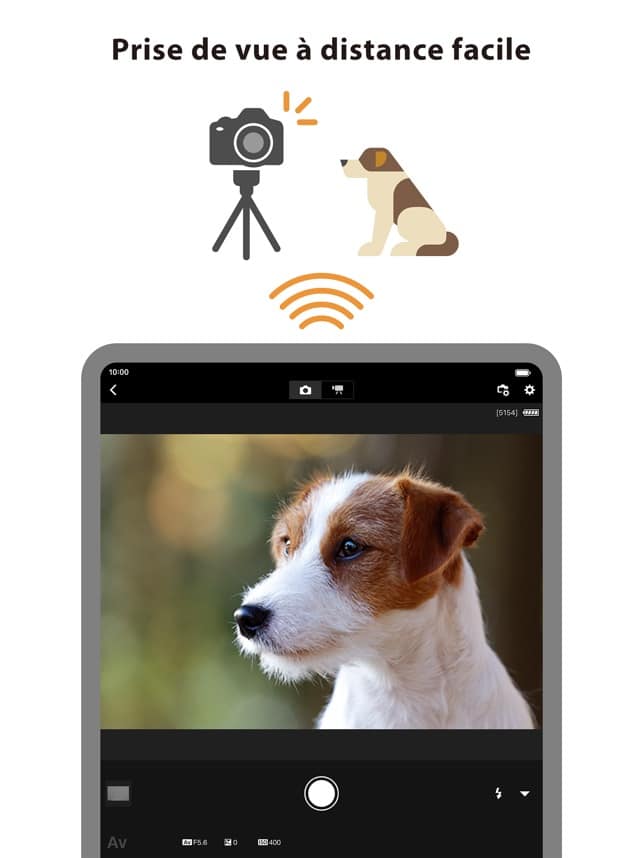
En savoir plus sur l’application Canon Camera Connect
Certains appareils photo numériques Canon prenant en charge le Wi-Fi sont compatibles avec l’application Canon Camera Connect. La fonction principale de Canon Camera Connect est d’agir comme une alternative sans fil aux télécommandes et aux déclencheurs avec fil. Vous pouvez l’utiliser pour prendre des photos sans bousculer l’appareil par inadvertance une fois que vous avez préparé la photo parfaite.
Lorsque vous utilisez le mode de prise de vue en direct à distance, l’écran LCD de l’appareil photo s’éteint et une vue en direct de l’appareil apparaît sur le téléphone. Cette vue en direct vous permet de régler des paramètres tels que la mise au point et la balance des blancs. Il vous suffit de prendre une photo lorsque vous êtes prêt.
L’autre mode vous permet d’accéder aux photos stockées sur votre appareil. Ce mode vous permet de voir les vignettes des photos que vous avez prises. Après en avoir sélectionné une, vous pouvez la définir comme favorite, l’enregistrer sur votre téléphone ou la supprimer.
L’application est disponible pour iOS et Android, mais elle fonctionne sur une gamme d’appareils Android. Elle ne fonctionnera pas ou ne s’installera pas sur Android 4.3 et plus ancien. En revanche, elle fonctionne sur les appareils équipés d’Android 4.4 et plus récents. Selon Canon, votre iPhone doit être équipé de la version iOS 9.3 ou supérieure. Le fonctionnement de l’application sur d’autres versions n’est pas garanti.
Cannon Connect fonctionne par Wi-Fi et Bluetooth. Il fonctionne mieux via Bluetooth en raison de la réduction de la latence. Votre appareil photo et votre téléphone doivent tous deux être équipés de Bluetooth 4.0 pour pouvoir utiliser la fonction de connexion Bluetooth.
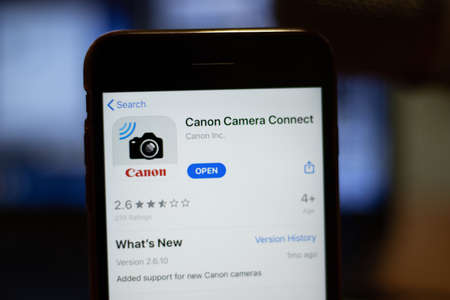
J’ai vraiment apprécié de l’étudier. Cet article proposé par vous est très constructif pour une bonne planification.